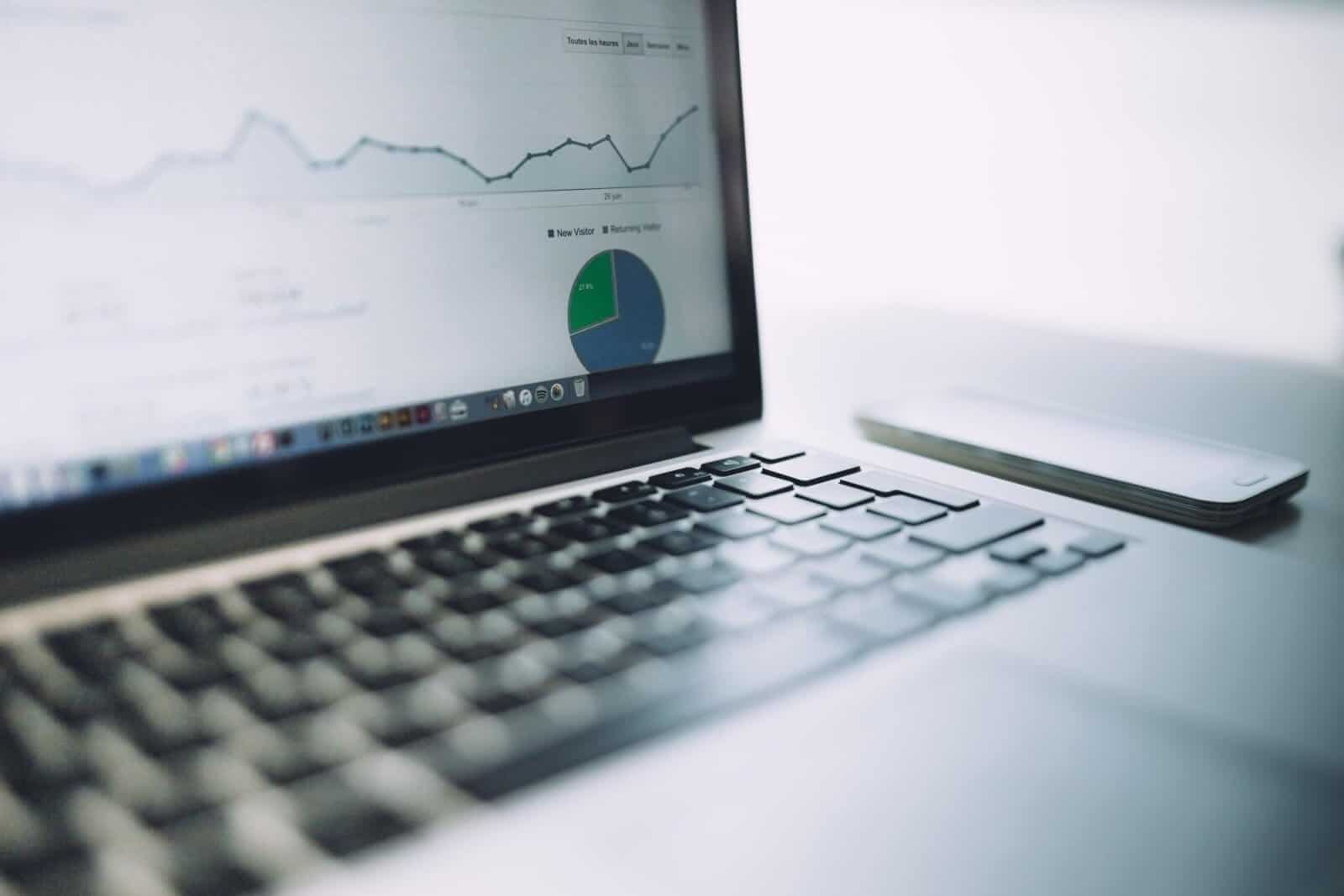yStandardではGoogleが提供するサイトのアクセス解析ツール「Google Analytics」を簡単に設定できます。
Google Analyticsの設定は「[ys]SEO設定」→「Google Analytics」にあります。
測定IDの設定
Google Analyticsでアクセス解析をするために必要なタグを追加するための「測定ID」を設定します。
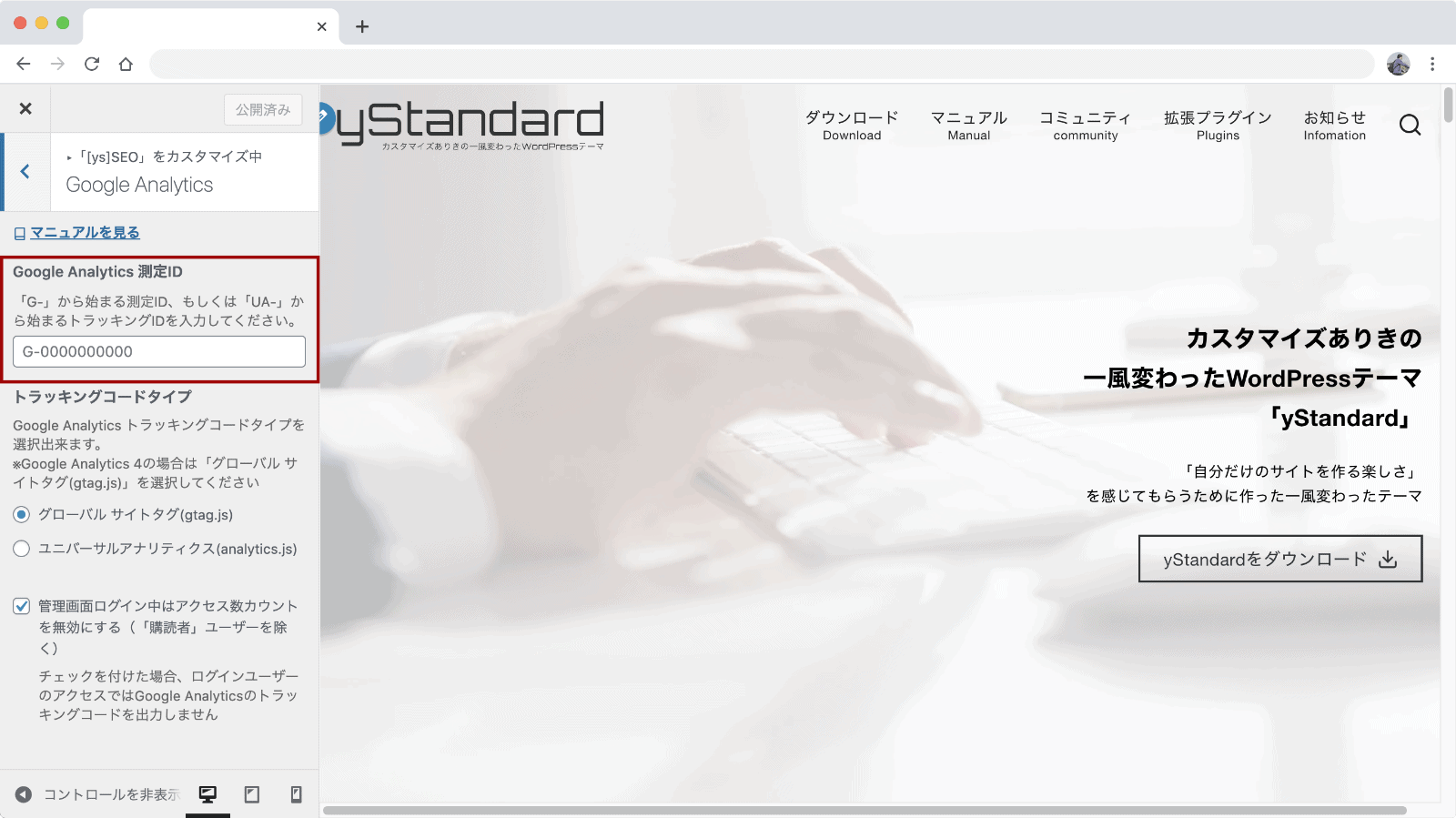
「Google Analytics 測定ID」の欄にG-から始まる文字列を入力します。(測定IDの取得方法は後述)
グローバル サイトタグをお使いの場合はUA-から始まる文字列になります。
測定IDの取得方法
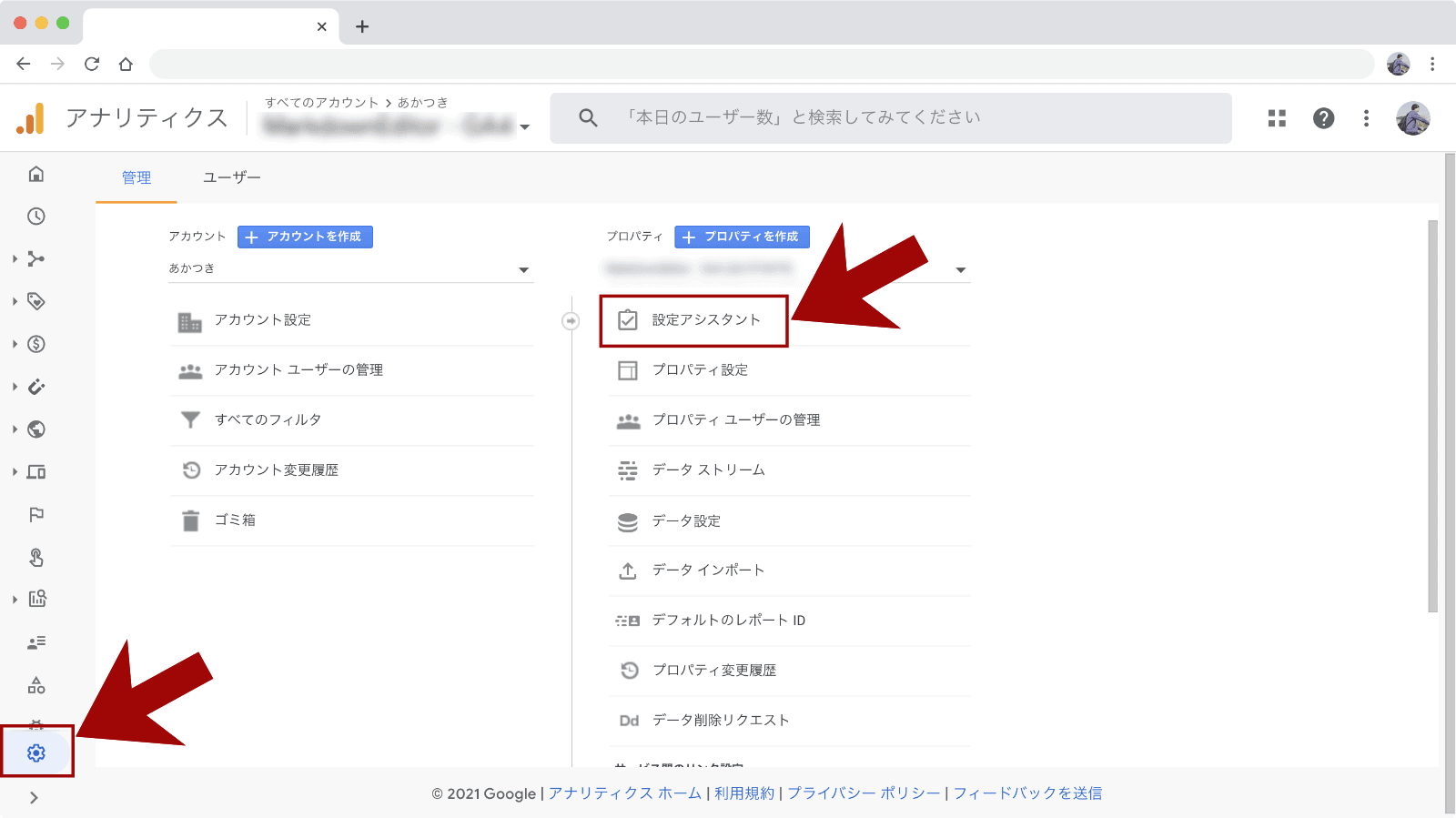
「測定ID」はGoogle Analyticsの管理画面左下の「管理」を開き、「設定アシスタント」をクリックします。
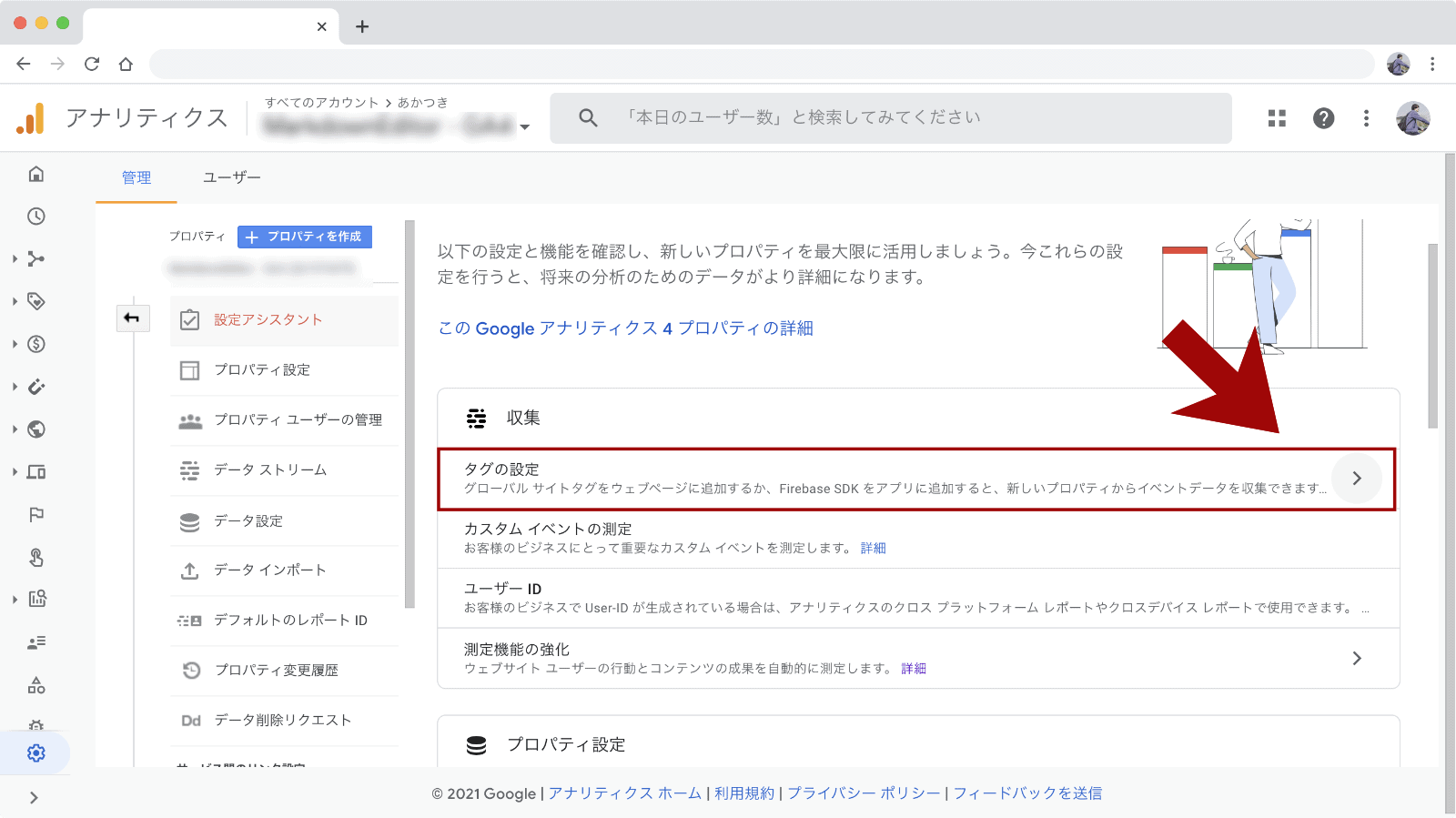
続いて、「タグの設定」をクリックします。
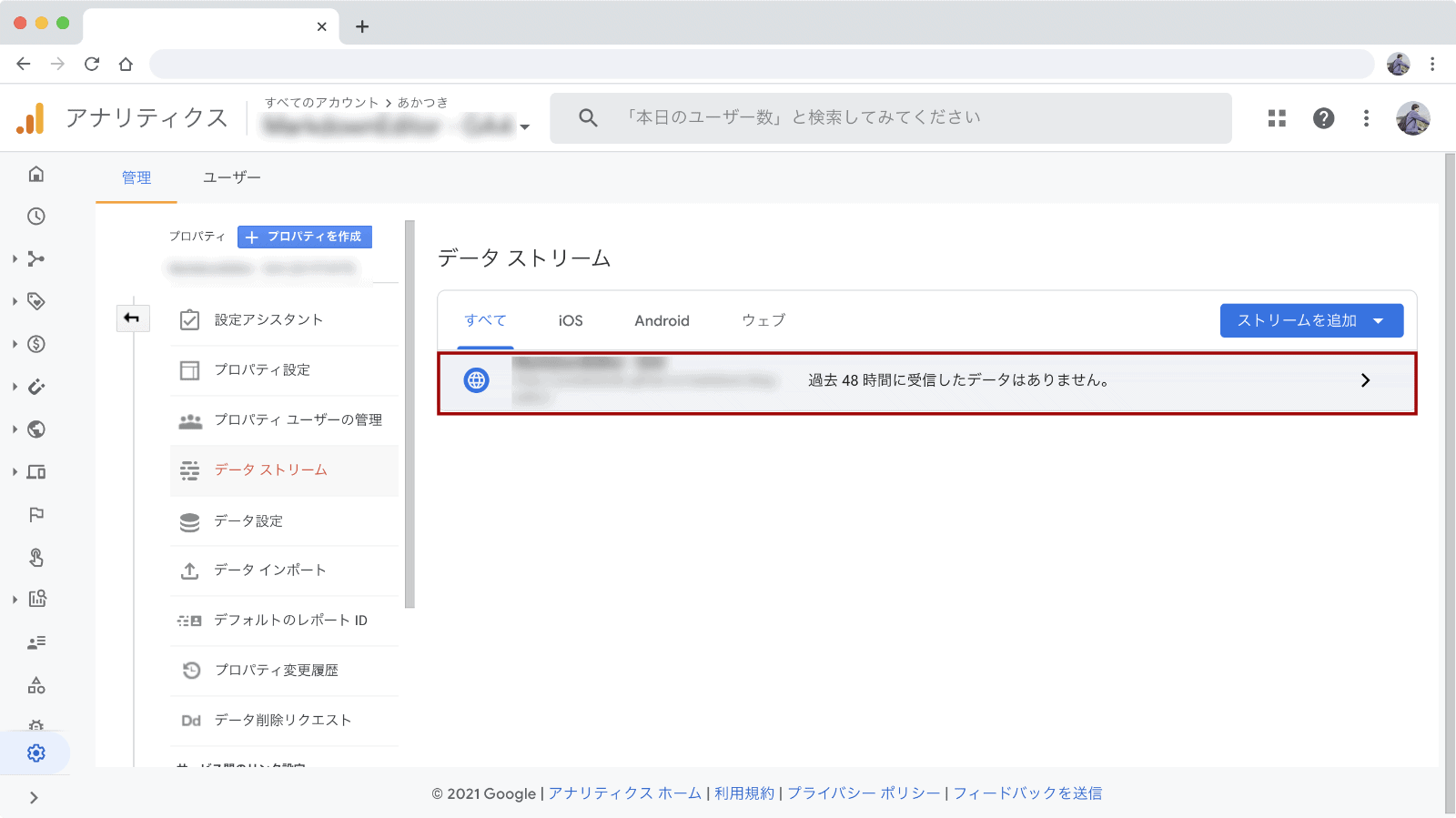
対象となるデータストリームを選択します。Webサイトの解析のみの場合は1つだけ表示されることがほとんどだと思います。
また、この画面は管理画面の「データストリーム」をクリックしても表示出来ます。
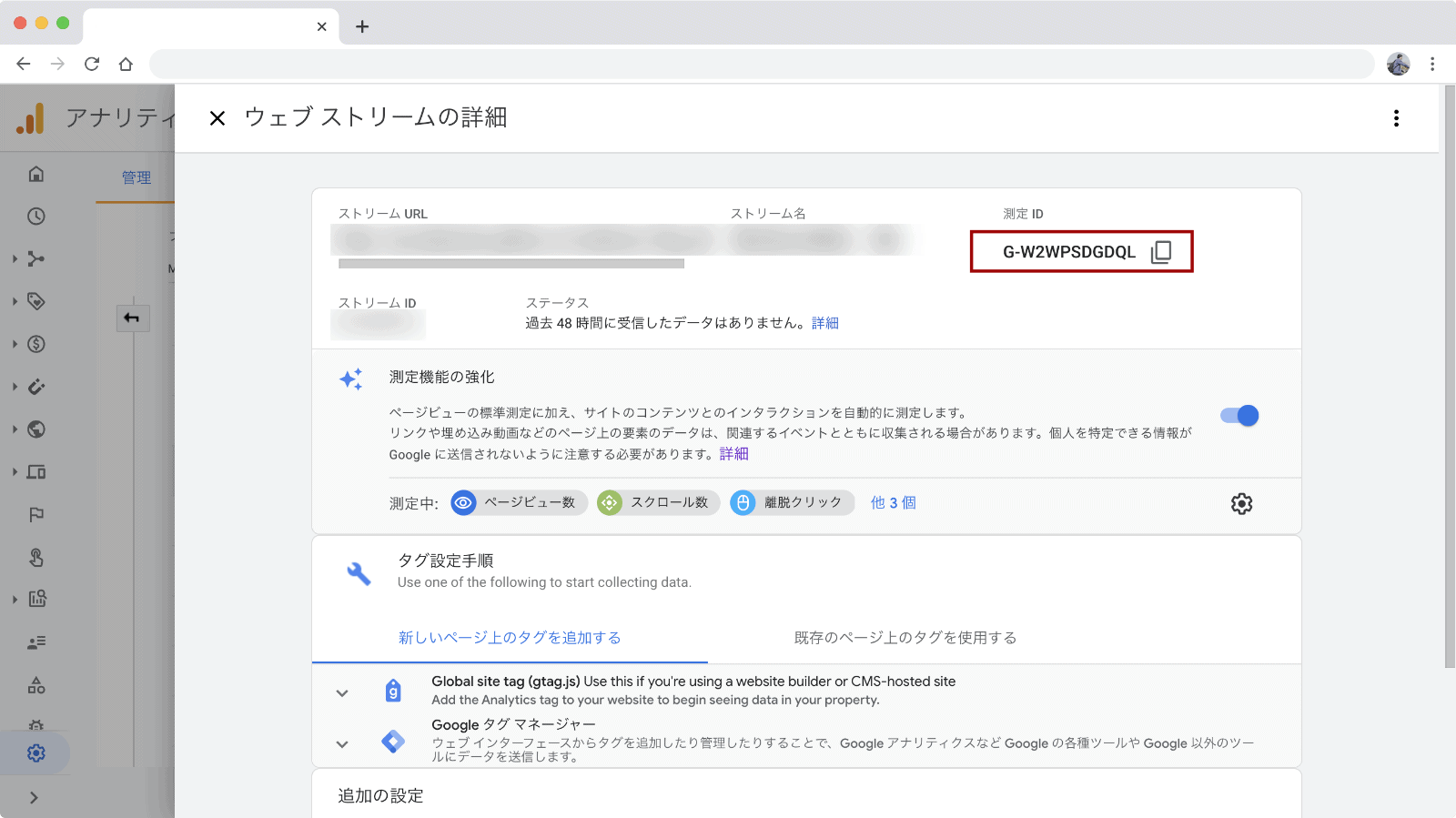
画面右上に「測定ID」が表示されるので、このコードをコピーしてカスタマイザーの「Google Analytics 測定ID」欄に貼り付けましょう。
トラッキングコードタイプ
トラッキングコードの種類を2種類選択出来ます。
デフォルトではグローバルサイトタグ(gtag.js)が選択されています。
必要に応じて変更して下さい。
管理画面ログイン中のGoogle Analyticsの無効
「管理画面ログイン中はアクセス数カウントを無効にする」にチェックをつけると、管理画面ログイン中はGoogle Analyticsのタグを出力しないようになります。
サイトの調整やリライト作業などを行う際にアクセス数をトラッキングしたくない場合はチェックを付けて下さい。